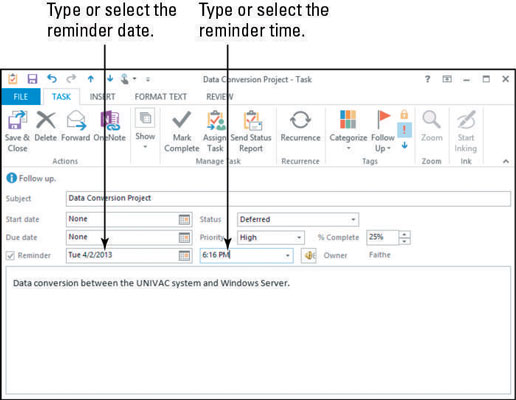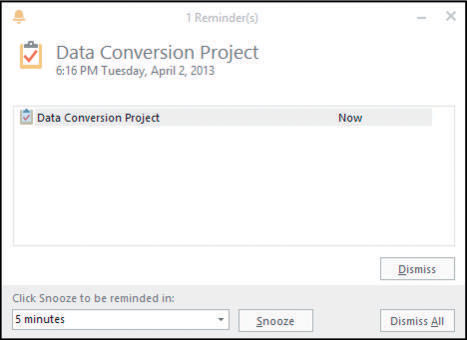Érdemes lehet beállítani egy emlékeztetőt az Outlook 2013-ban, hogy segítsen naprakészen tartani a feladatokat. Az emlékeztetők a megadott időpontban jelennek meg, jelezve, hogy ideje figyelni egy feladatra. Megadhatja saját egyéni emlékeztető szövegét is.
Állítsa be, hogy az emlékeztető a feladat tényleges esedékessége előtt jelenjen meg, hogy hagyjon magának egy kis időt a munkára. Például állítson be egy költségvetési emlékeztetőt a dátum előtt két hétre.
Az Outlook Feladatok területén kattintson duplán egy létrehozott feladatra.
A saját ablakában nyílik.
Jelölje be az Emlékeztető jelölőnégyzetet a határidő alatt.
A mai dátum már megjelenhet a Dátum mezőben. Ha nem, nyissa meg a Dátum legördülő listát, és válassza ki a mai dátumot.
Nyissa meg az Idő legördülő listát, és válasszon egy időpontot, amely 3 perc múlva van. Ha a pontos idő nem tartozik a lehetőségek közé, zárja be a legördülő listát, kattintson az Idő mezőre, és kézzel írja be az időt.
Lásd az ábrát.
Az emlékeztető megjelenésekor egy alapértelmezett hangjelzés hallható. A hang megváltoztatásához kattintson a Hang gombra (ez úgy néz ki, mint egy hangszóró), és tallózással kereshet másik hangfájlt.
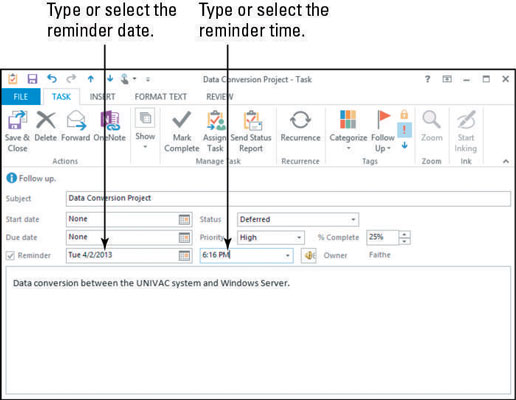
Kattintson a Mentés és bezárás gombra.
Várjon 3 percet, amíg az emlékeztető doboz megjelenik.
Lásd az ábrát.
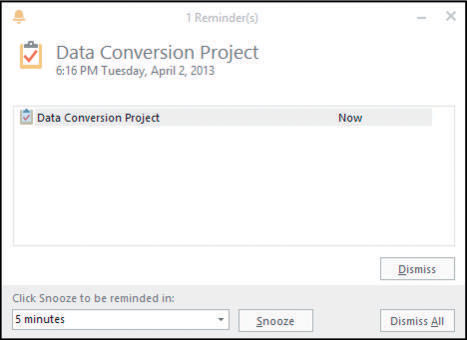
Kattintson az Elvetés gombra.
Az emlékeztetőt elveti.
Ehelyett rákattinthatott volna a Szundi lehetőségre, hogy ideiglenesen eltűnjön, de később újra felbukkanjon.